Excel で最も近いドルに四捨五入する方法
Excel で価格を最も近いドルに四捨五入したい場合があります。
これを行うには、次の方法を使用できます。
方法 1: 最も近いドルに四捨五入し、セントを表示します (例: $22.00)
=ROUND( B2 , 0)
方法 2: 最も近いドルに四捨五入し、セントは表示しません (例: $22)
="$"&INT(ROUND( B2,0 ))
どちらの方法でも、四捨五入する価格がセルB2にあることを前提としています。
次の例は、Excel の次のデータ セットで各メソッドを実際に使用する方法を示しています。
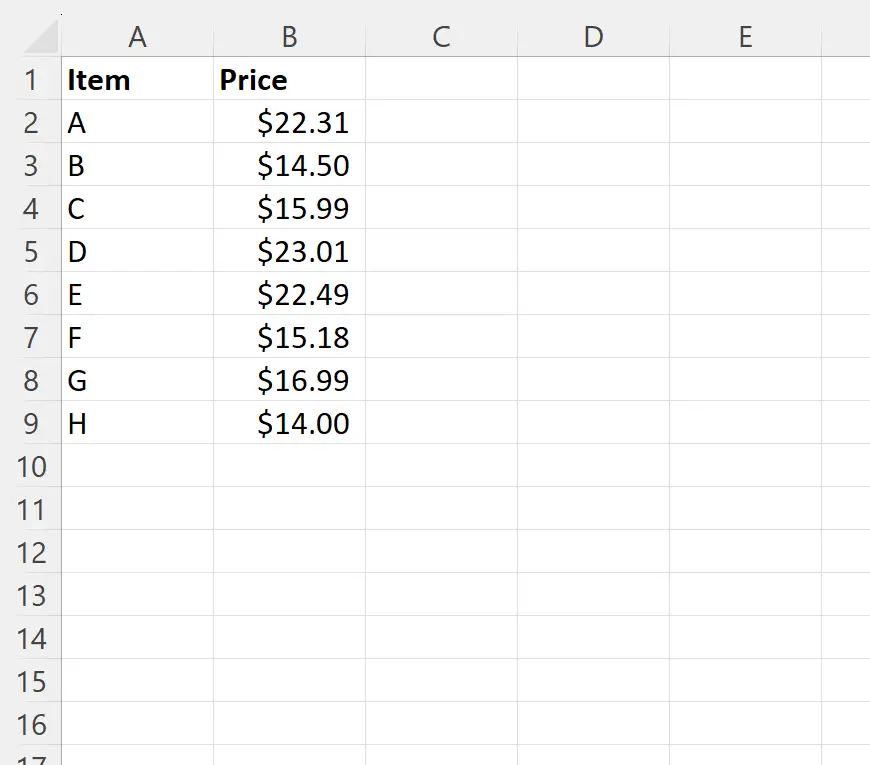
例 1: 最も近いドルに四捨五入してセントを表示する
セルC2に次の数式を入力すると、セルB2の価格を最も近いドルに四捨五入できます。
=ROUND( B2 , 0)
次に、この数式をクリックして、列 C の残りの各セルにドラッグします。
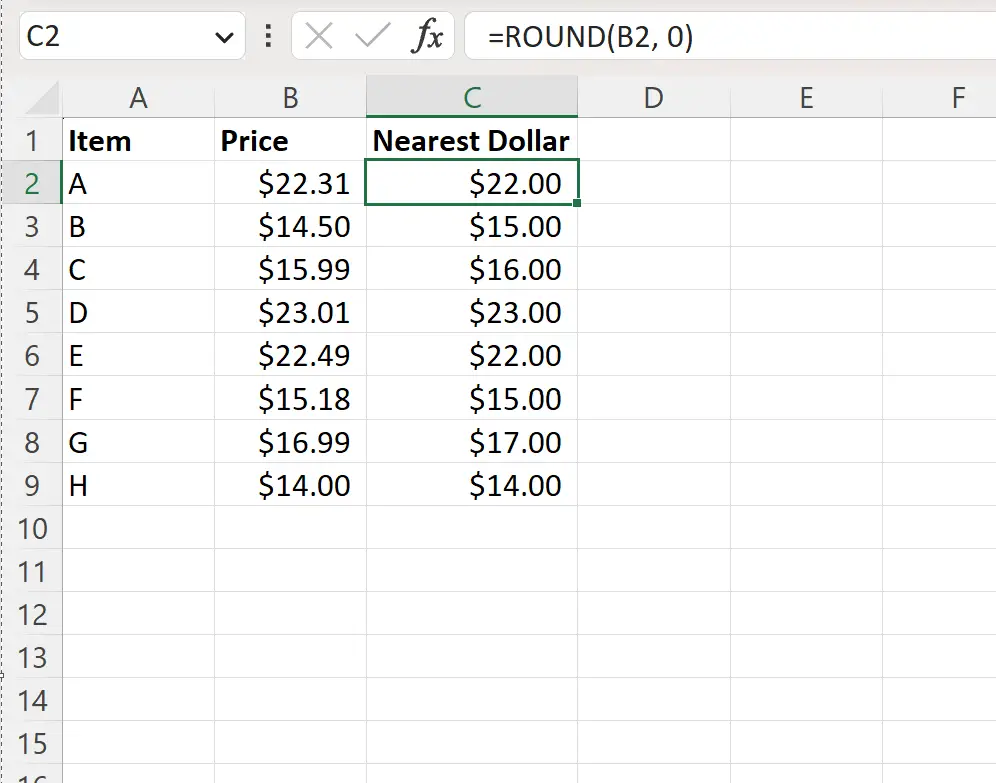
列 C には、列 B の各価格が最も近いドルに四捨五入されて表示されます。
例 2: 最も近いドルに四捨五入し、セントを表示しない
セルC2に次の数式を入力すると、セルB2の価格を最も近いドルに四捨五入し、セントの表示を避けることができます。
="$"&INT(ROUND( B2,0 ))
次に、この数式をクリックして、列 C の残りの各セルにドラッグします。
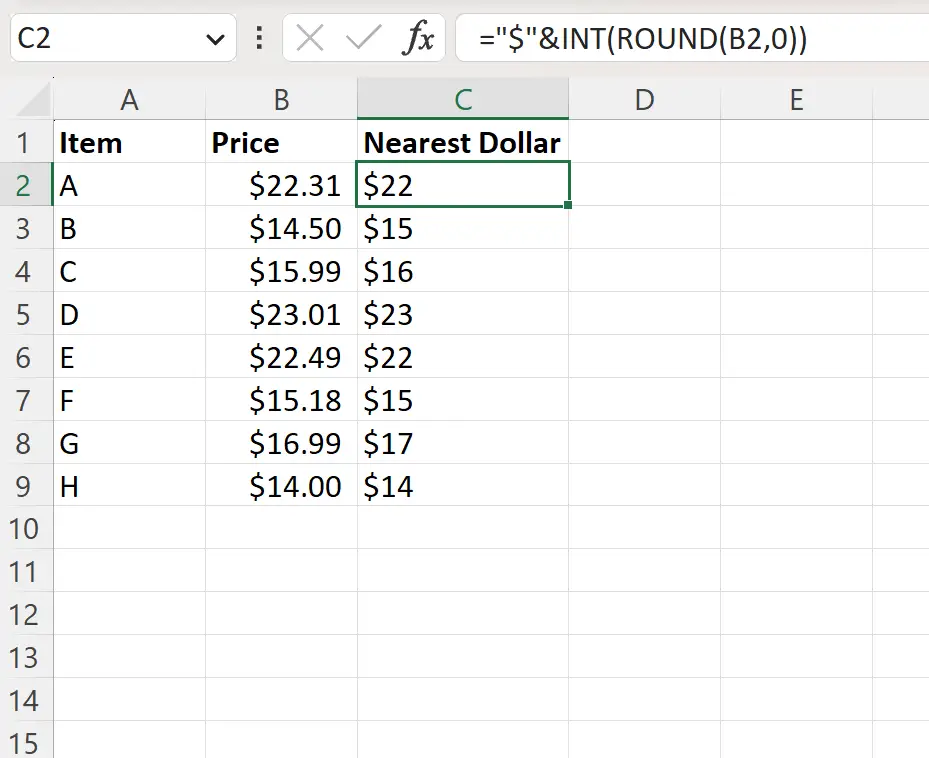
列 C には、列 B の各価格が最も近いドルに四捨五入されて表示され、セントは表示されません。
このメソッドでは、 &記号を使用してドル記号と丸められたドル値の整数部分のみを連結していることに注意してください。
最終的に、価格は最も近いドルに四捨五入され、セントは表示されません。
追加リソース
次のチュートリアルでは、Excel で他の一般的なタスクを実行する方法について説明します。
Excel: MROUND を使用して常に切り捨てる方法
Excel: MROUND を使用して常に丸める方法
Excel: 有効数字に四捨五入する方法